Instalar Attacks Filters
Puedes encontrar el tutorial original aquí
Este es un tutorial de Coeur
Nota_ En la traducción he unido en un mismo tutorial la instalación del filtro en diferentes versiones de Windows.
En cada etapa del tutorial puedes acceder a los originales de Coeur
Si quieres puedes ayudarte de la regla para situarte en la realización del tutorial
Marcador (Arrastra con el raton)

Attacks es un filtro que existe desde hace por lo menos 15 años. Nunca ha sido reactualizado para las versiones recientes de Windows.
Este filtro permite hacer marcos originales para las imágenes. Vamos a ver como instalarlo en las diferentes versiones de Windows
En esta página verás la instalación bajo Windows XP
Para verlo visitar esta página
Comenzar por descargar el filtro Attacks en la página de filtros de Coeur
Instalación bajo el Sistema operativo XP
El Psp debe estar cerrado
-1-
Lo primero que debes hacer es descomprimir el zip
Tendras una carpeta Attacks que contendrá:
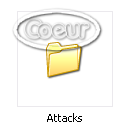
Con
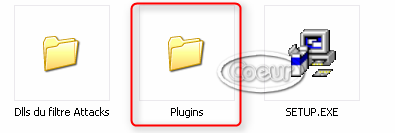
-2-
Renombrar la carpeta de “Plugins” que contiene dos archivos
en -Attacks-Filters-
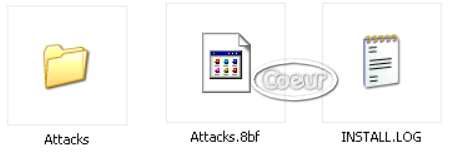
-3-
Colocar esta carpeta en vuestra carpeta con los filtros externos del Psp
El camino en el caso de Coeur sería:
(H):\Documents and Settings\User\Mes documents\Mes fichiers PSP\Modules externes\Filtres A-E\Attacks
(H) porque tiene una partición en su Pc. En vuestro caso lo más probable es que sea C.
En el caso de que no hayáis seguido los consejos de Coeur sobre la instalación de la carpeta Psp, si es por defecto el camino será:
(C)/programmes files/Corel/ PSP/Modules Externes/....
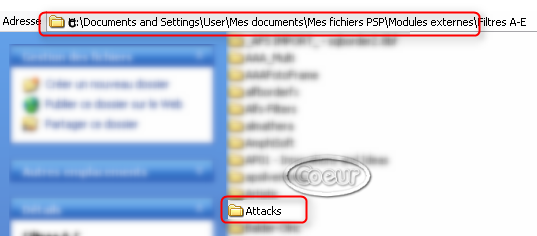
-4-
A continuación regresar a la carpeta en la que hemos descomprimido el zip
Ejecutar el archivo Setup.exe con doble clic
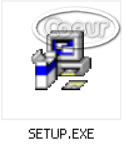
-5-
La instalación del filtro comenzará
-6-
En la Segunda ventana clic sobre le botón « Durchsuchen » para ver el camino en vuestro Pc
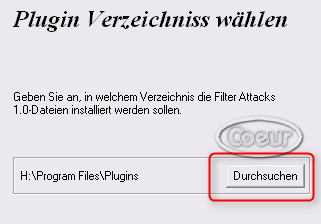
Poner el camino de la carpeta en al que tenéis el filtro Attacks que has colocado anteriormente en la carpeta de filtros del Psp
Clic en Ok
En el caso de Coeur el camino será:
H:\Documents and Settings\User\Mes documents\Mes fichiers PSP\Modules externes\Filtres A-E\Attacks\
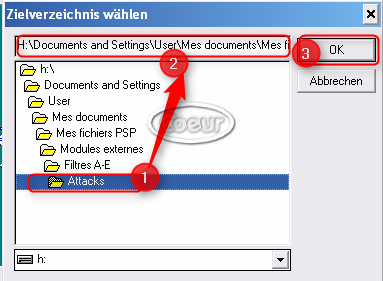
-7-
Regresar a la ventana anterior y clicar sobre el botón « Weiter » hasta que la instalación acabe
Y con esto normalmente habremos terminado
En el sistema operativo XP no tendrás necesidad de la carpeta DLl que está en la carpeta con el filtro
El ejecutable la creará
-8-
Lanzar el Psp y comprobar que vuestro filtro aparece bien en vuestros complementos bajo el nombre Filters Attacks
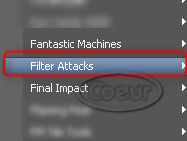
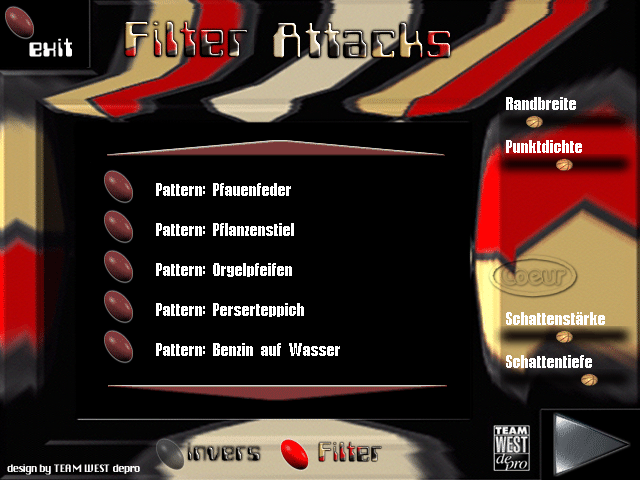
Ya no te queda mas que usarlo!
Puedes encontrar un tutorial sobre su uso y valores hecho por
Papy 35
En www.photofiltregraphic.com
Lea más en http://coeur-passion-coeur.e-monsite.com/pages/psp-9/les-filtres-et-psp/attacks-filters.html#ftbZB8mLzGqcf51B.99
Instalación bajo el sistema operativo Windows Seven 32/64 bits
Original aquí
Se supone que vale para el sistema Vista y para versiones posteriores de Windows
Si la instalación del filtro Attacks es relativamente simple en el sistema operativo XP, en Windows Seven ocurre otra cosa.
En efecto, el archivo de instalacion setup.exe no funcionará en Windows 7
Tendremos que hacer alguna manipulación.
Cuando instalamos el filtro en el sistema XP se crea una carpeta con 50 DLL al ejecutar el filtro. Esta carpeta nos hará falta para que el filtro funcione en Windows 7
Esta carpeta está en el zip. Deberás compiarla
Instalación
El Psp debe estar cerrado
-1-
Descomprimir el zip
Tendrás una carpeta conteniendo:
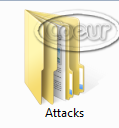
Con
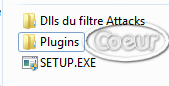
-2-
Renombrar la carpeta "Plugins" que contiene 2 archivos en Attacks-Filters-
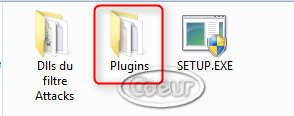
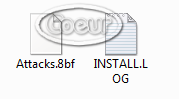
-3-
Tenéis que colocarla en la carpeta de complements de vuestro Psp
El camino en el caso de Coeur es:
(C):\Bibliothèque\Mes documents\Mes fichiers PSP\Modules externes\Filtres A-E\Attacks
Si no has seguido los consejos de Coeur en cuanto a la carpeta de instalación del Psp vuestro camino por defecto será:
Ordenador/(C)/Programmes /Corel/ PSP/Modules Externes/....
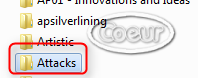
-4-
Cerrar la carpeta de complementos del Psp
Regresar a la carpeta en la que tenéis el zip descomprimido y abrir la carpeta con las DLL
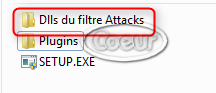
Dentro encontrarás 52 DLL
Las 50 tpwf.dll del filtro Attacks et Msvrct40.dll + plugin.dll
Que vuestro sistema necesita para que el filtro funcione
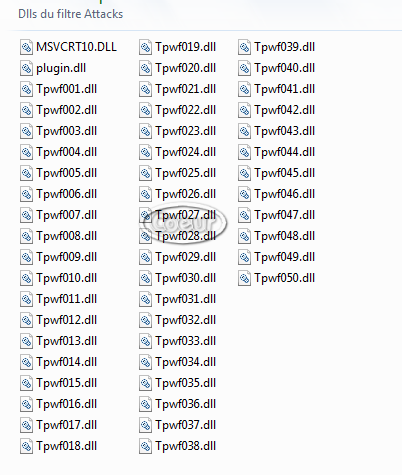
-5-
Seleccionar y copiar todas las DLl (Ctrl+A para seleccionarla de un golpe)
Enseguida abrir el menú: Ordenador/disco local C
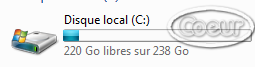
-6-
Buscar la carpeta de Windows y abrirla
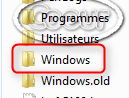
-7-
Abrir la carpeta System
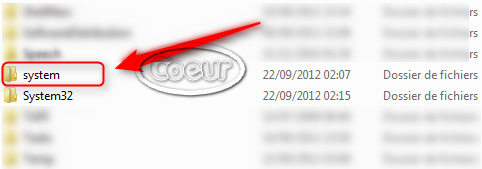
-8-
Pegar en ella todas las DLL
Cerrar las carpetas
-9-
Con esto vuestro filtro Attacks estará instalado y funcionará
Lanzar ahora el programa Psp y verificar que aparece entre vuestros complementos externos y que realmente funciona
Aparecerá bajo el nombre Filter Attacks
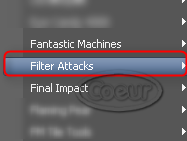
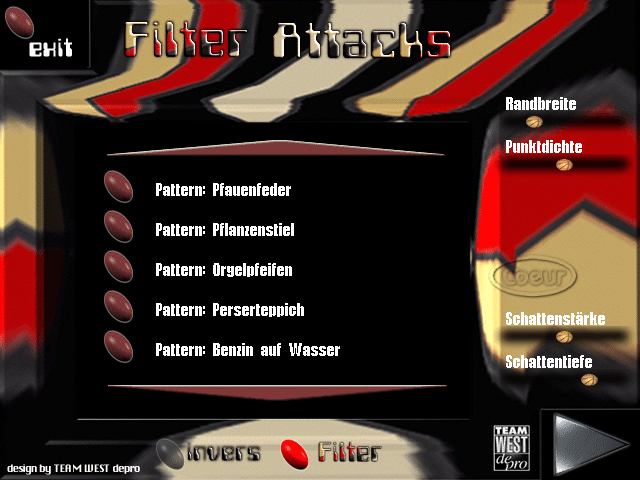
Si no aparece inmediatamente, reiniciar vuestro PC
Con esto solo te queda usarlo. Es un filtro con bonitos efectos. Puedes encontrar un tutorial sobre ello hecho por Papy 35:
Lea más en http://coeur-passion-coeur.e-monsite.com/pages/psp-9/les-filtres-et-psp/attacts-filters-w7.html#Jqog2w0gTJ616HAG.99
Si tienes alguna duda puedes consultar a Coeur o a mi en el correo de la web. Intentaremos ayudar en la medida de nuestras posibilidades y conocimientos.
Está estrictamente prohibido distribuir estos tutoriales en vuestros sitios o foros
Gracias
